今回はPepLink UBR-LTEを現場で使用する際、
僕たちがどんな方法でネット回線速度を確認したり、通信状況を見ているのか記事にしようと思う。
こちらもCHECK
-

-
【Peplink UBR-LTE 導入編】インターネット環境がない会場での通信
配信現場の依頼を受ける中で、月に数回インターネット設備のない会場でWebセミナーを行いたいと依頼がくる。 病院の院内会議室だとインターネット設備がIP ...
続きを見る
目次(クリックで移動できます)
UBR-LTEの通信する仕組みについて
まず頭に入れてほしいこととして、
UBR-LTEはボンディング通信を行い各携帯キャリアを1つの強固なネット回線にして通信する。
ボンディング通信の仕組みについては下の画像を見てもらえればわかりやすいかも

ボンディング通信の仕組みはわかってもらえたと思う。
配信する際にはネット回線を計測すると思うけどボンディング通信に関しては
ポイント
ブラウザでよく見るスピードテストページでは正確な数値がわからない。
上の画像のように、各キャリアの通信をSpeed Fusion Cloud
という独自のクラウドサーバーで1つのネット回線にして、送受信するため1つずつのキャリアが通信している数値と
スピードテストページで表示される数値は全く違う。
じゃあどうやって通信状況を管理するの?と疑問に思うかもしれない。
実際に僕が現場でどうやって管理しているか下に記載していく。
2種類管理方法がある
UBR-LTEのネット状況を確認する方法は以下の2点。
・UBR-LTEのWeb Admin画面
・Speed Fusion Cloud管理画面(inControl2)から
どちらを使ったいいのって思うかもだけど、正直どちらでもよかったりする。
僕は基本的にSpeed Fusion Cloud管理画面から確認しているかな。
最終的にボンディングクラウドサーバー経由でデバイスに届くので
サーバーの方を監視するのが理にかなっている。
UBR-LTEのWeb Adminから管理する方法
まずはUBR-LTEのWeb管理画面から管理する方法。
下の画像のようにWeb Admin画面にアクセスしよう。
過去記事に詳細な情報を記載しているからリンクから確認してほしい。
-

-
参考【UBR-LTE 現場編】各キャリアの通信状況や通信レポートの確認方法
今回はUBR-LTEを使用する現場でどうやって通信状況をモニタリングしているか解説していく。 SpeedFusionCloud専用管理サ ...
続きを見る
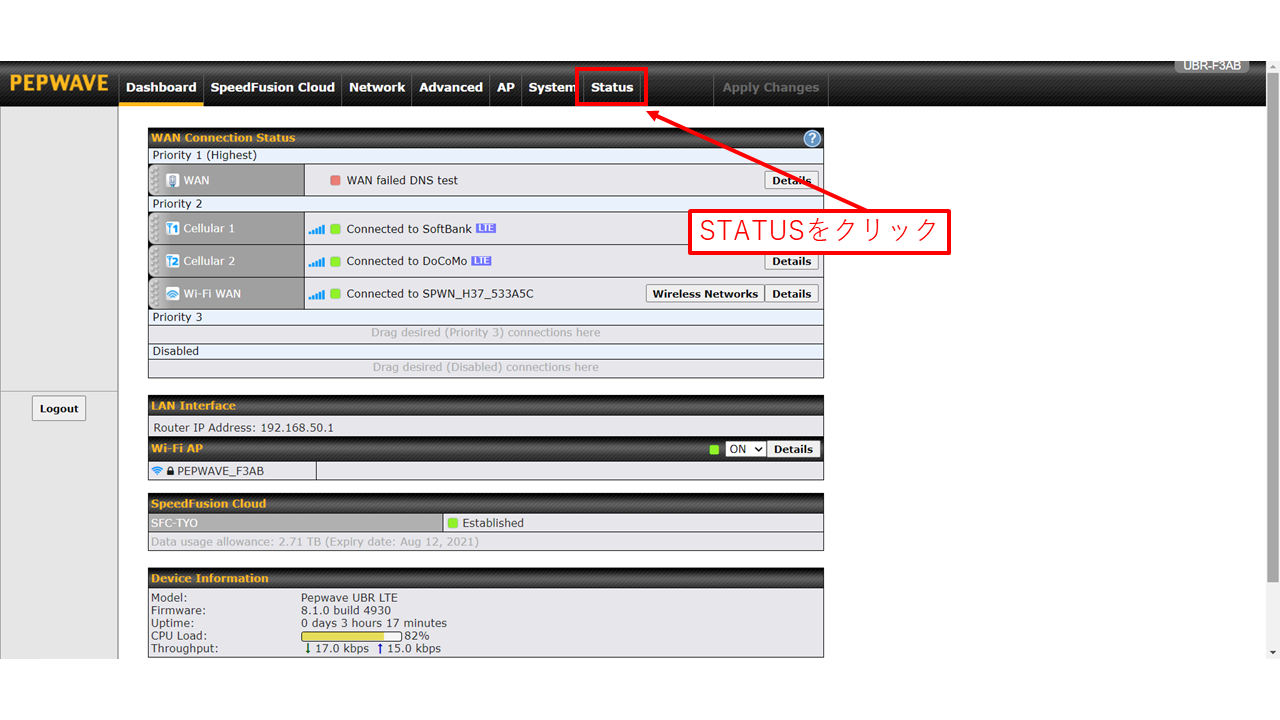
トップページ最上段左端のStatusタブ→ SpeedFusionとクリックしていくと
SpeedFusionCloudと通信している速度が表示される。
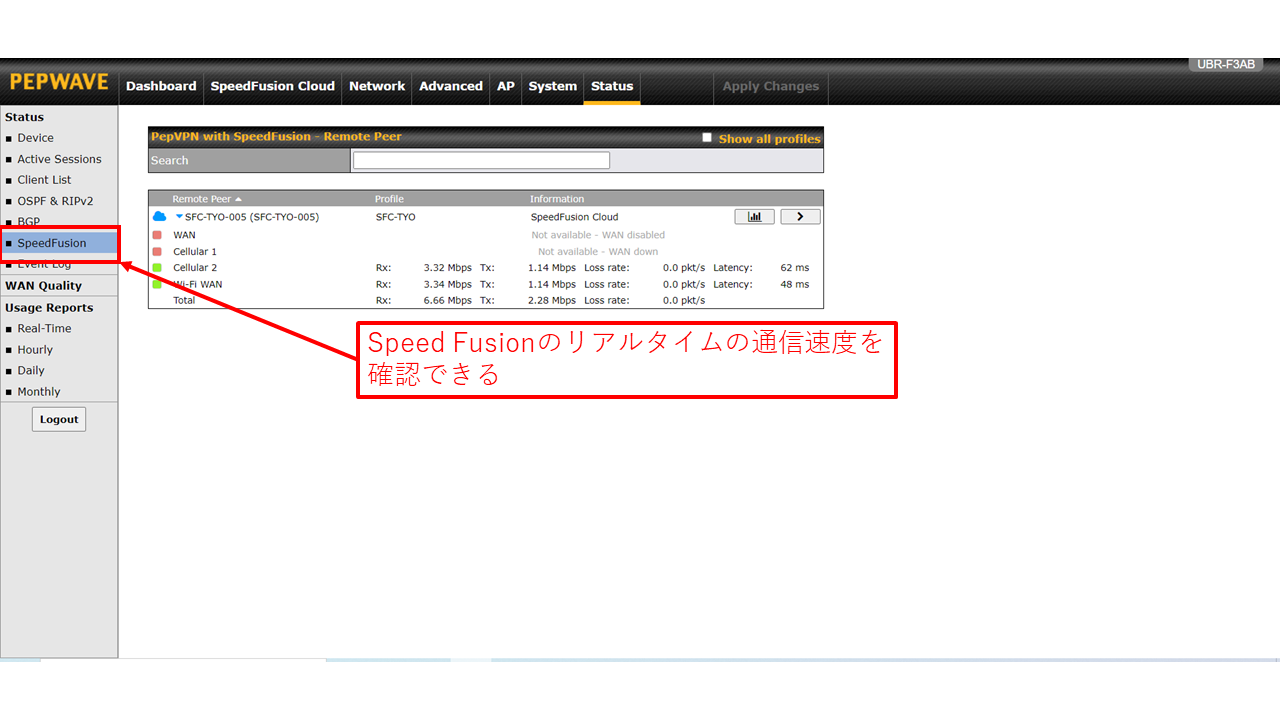
最上段のStatusタブ→ Usage Reportとクリックしていくと
グラフ表示で各キャリア通信状況の確認ができる。
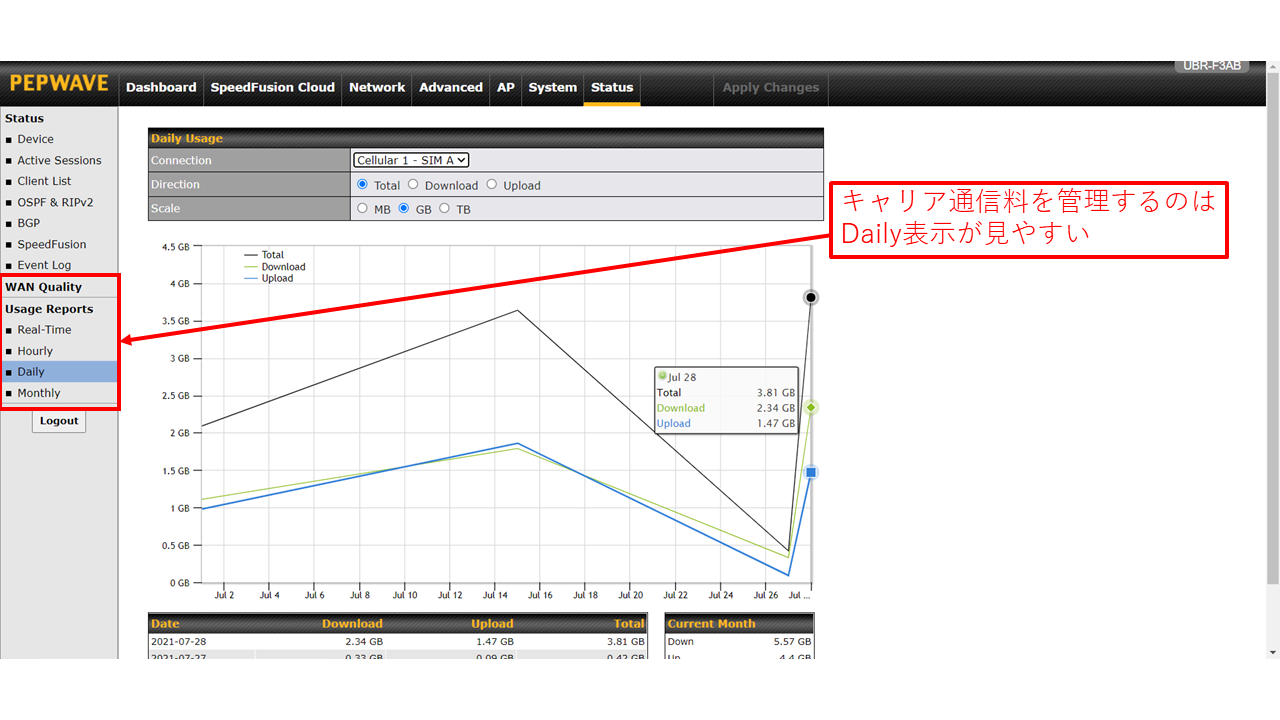
現在の通信速度を確認したいならリアルタイムをクリック。
各キャリアの使用状況を確認する場合は、Daily表示と覚えておこう。
プリペイドのSIMカードを使用する場合、入れ替えた日から今日までどれくらい使用したか
入れ替えた日から足し算をしていけばいいからわかりやすい。
inControl2から管理する方法
Speed Fusion Cloud管理ブラウザのInControl2からもリアルタイムの通信状況の確認が可能。
アクセスの仕方は下の別記事を確認してもらうとして、初見だとどこをどう触ったらいいかわからないと思うから
確認ページまでのアクセス方法を記載していく。
-

-
参考【InControl2 設定】Peplink IDを発行してUBR-LTEを管理しよう!
UBRーLTEの記事を何個か作ってきたから、現場で使用する管理ソフト「InControl2」について解説していく。 この記事ではInCo ...
続きを見る
まずは現場で使用しているデバイスをクリックしよう。
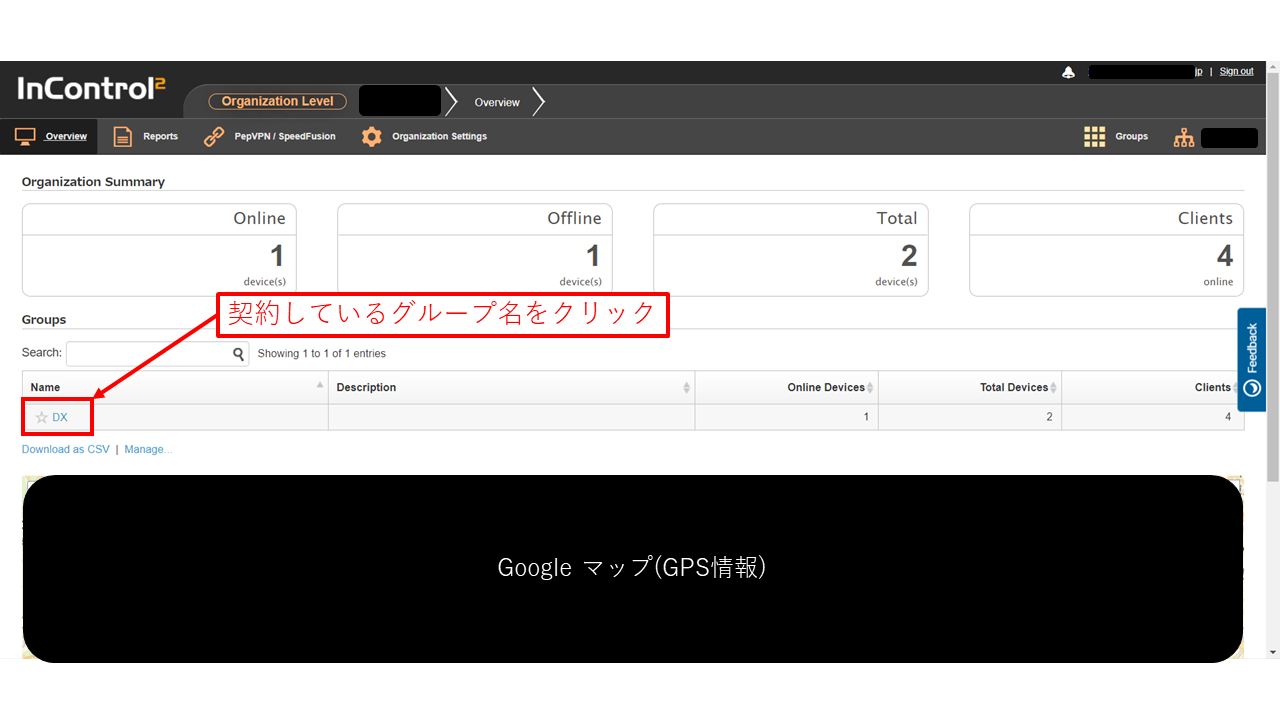
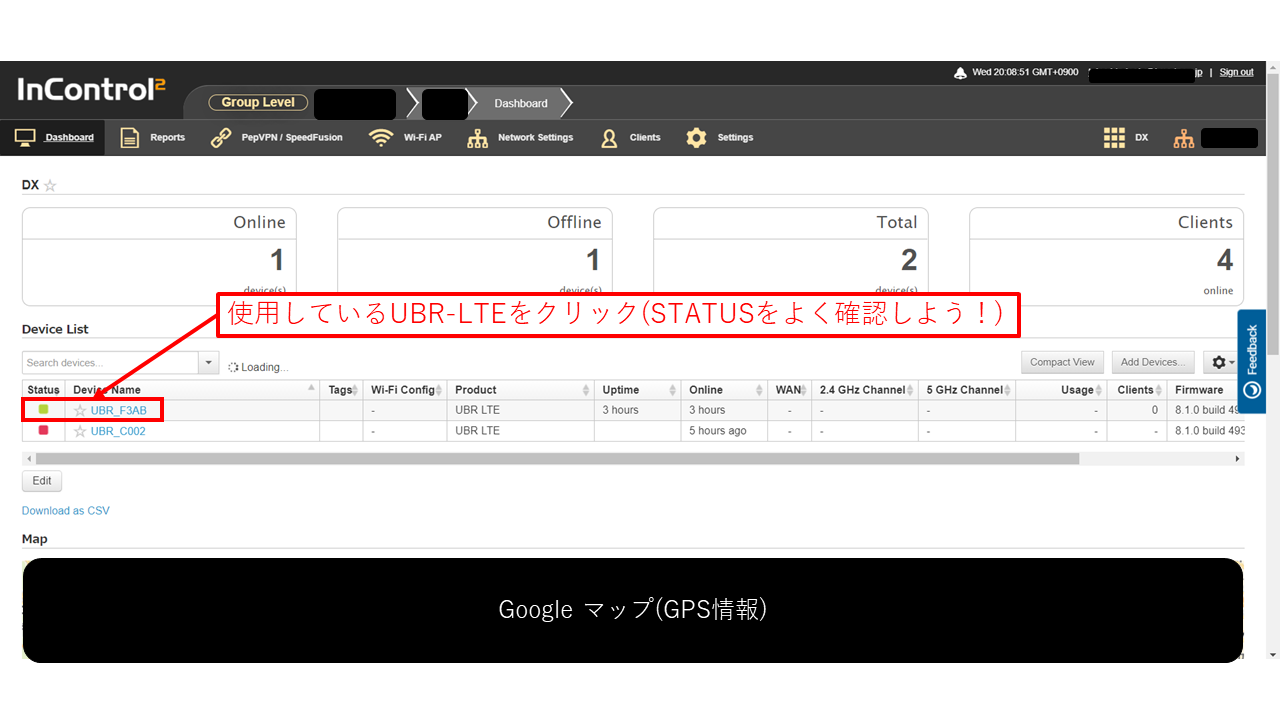
メモ
オンラインになっているデバイスは左端にあるStatusが緑色になるから
間違えないようにしよう。
次はReportタブをクリックして「Bandwidth and Usage Reports」をクリック

すると下のような画面に切り替わる。
画面で示しているところをリアルタイムに変更すると波形で現在の通信速度が表示される。
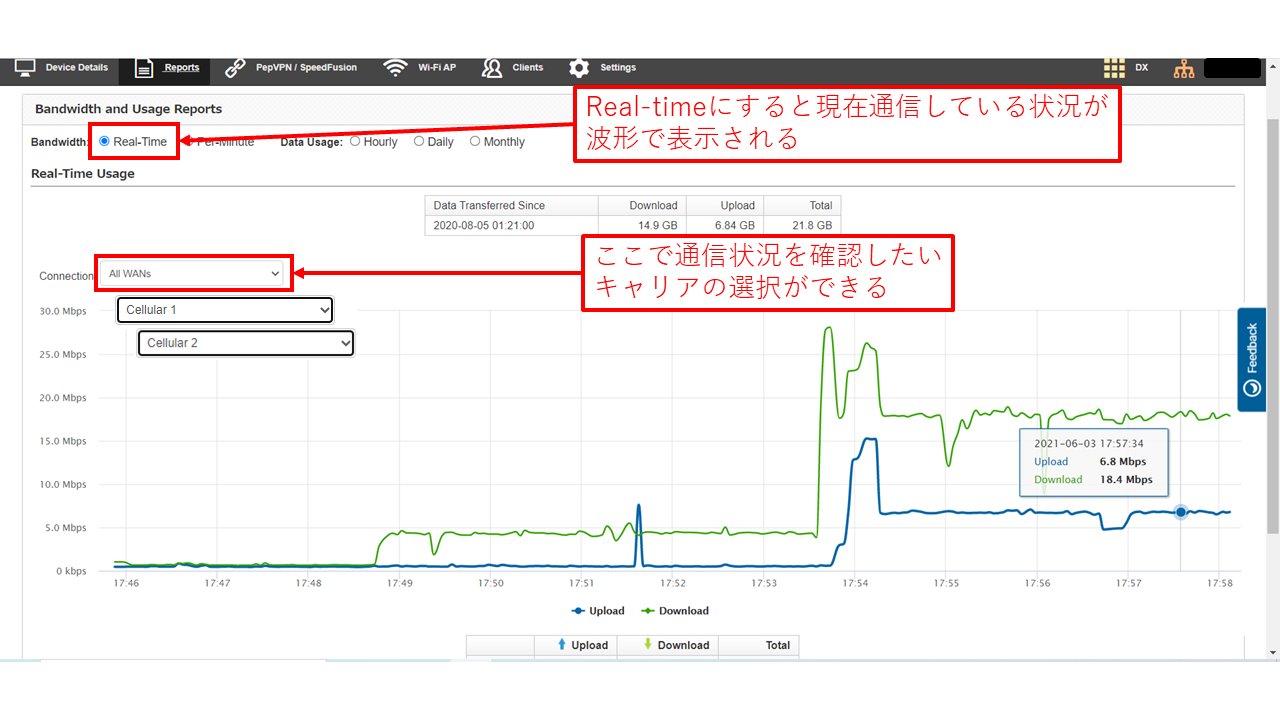
inContrl2の表示がかなり見やすいと個人的に感じる。
ここの画面までにたどり着くのが大変だけど、視認しながら通信監理できるのはありがたい。
SIM残量確認はDaily表示
ルーター管理画面でも書いたけど
キャリアの通信量を管理する場合はDaily表示にした方がわかりやすい。

Daily表示でも監視できないことはないのだけど、
総通信量しか表示されないので、トラブルがあったときにすぐ対応できない。
現場で管理する場合はリアルタイムにしておこう。
inContrl2で各キャリアの通信強度の確認の仕方
通信速度の確認は理解したけど
各キャリアの通信強度がどうなっているか確認したい場合は
下のような操作を行い、画面を呼び出そう。
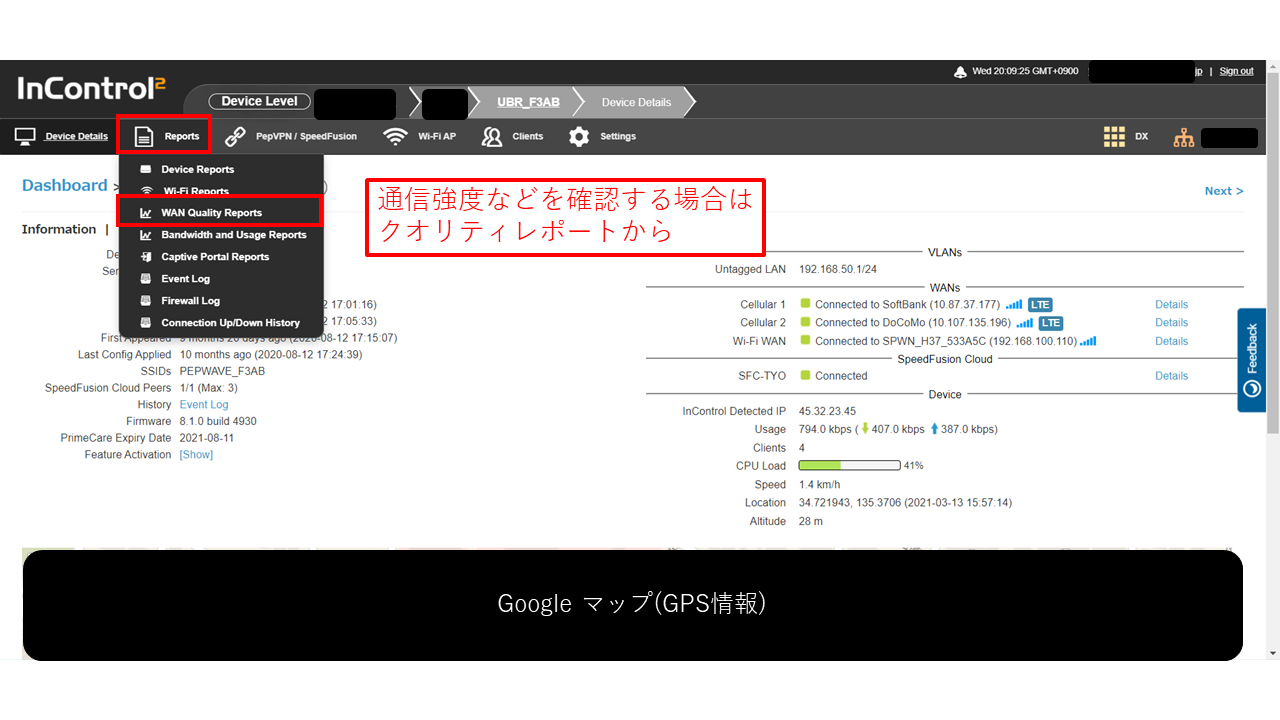
画面のような表示が出てくると思うから
各キャリアどのような通信強度なのか確認していこう。
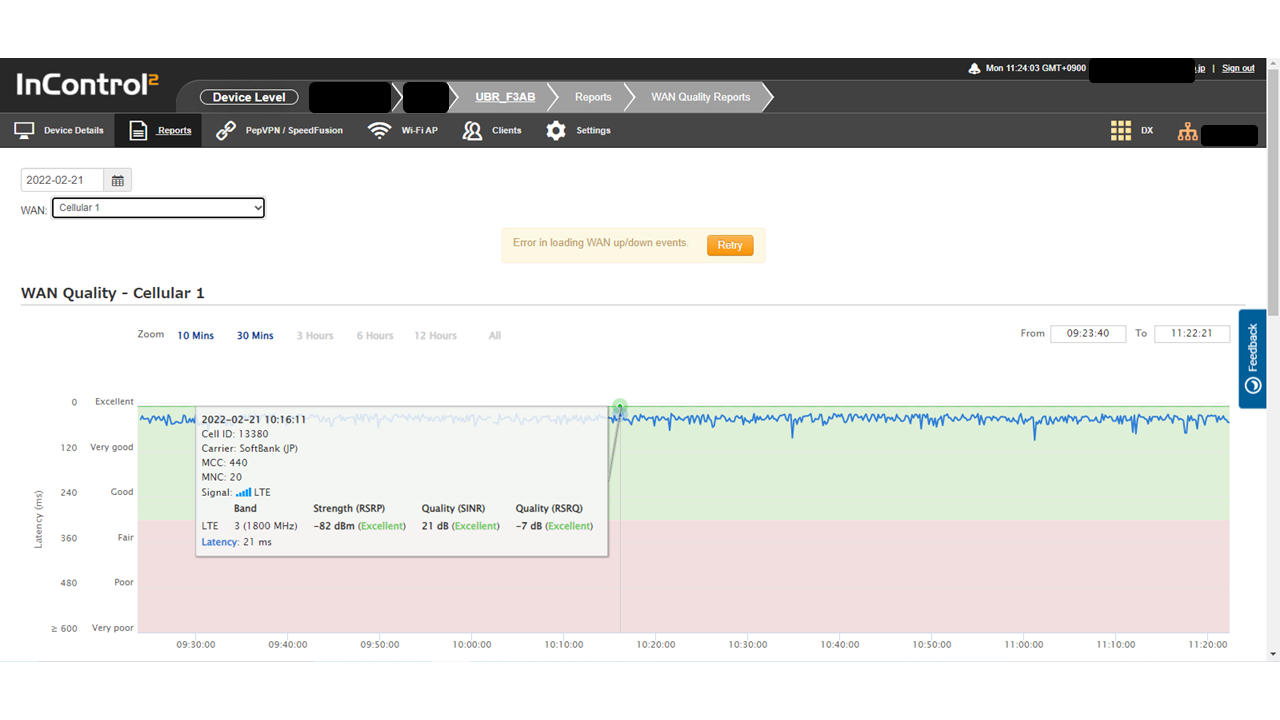
もし悪い通信強度の場合、SIMカードの入れ替えも視野に入れて現場運用していこう。
まとめ 基本はinControl2で管理したほうがいい
UBR-LTEに関しては二通り通信速度の管理方法がある。
UBR-LTEを使う場合、SpeedFusionCloudは必須で使用するから
基本はボンディングサーバーの管理画面のinControl2で監視するようにしよう。
ルーター管理画面でも監視できるけど
あくまで本体が通信している速度であってボンディングサーバー経由の情報ではない。
最終的な通信の流れを見るとinControl2で管理した方が理にかなっている。


